由 Chester更新於 September 06, 2024
想要在沒有網路、WiFi連接時觀看YouTube電影/電視節目嗎?如果你想將YouTube電影下載到裝置上方便無網絡時離線觀看,那麼你來對了地方。在本文我們除了展示官方的下載方法,還推薦你使用第三方的YouTube影片下載器將 YouTube電影下載為MP4/MKV檔,讓你隨時隨地無需連接網絡在任何裝置上也能觀看YouTube電影、電視節目和其他影片內容。
在 Netflix 上觀看影片是電影或電視劇迷的最愛,因為它提供了大部分最新劇集,具有超高的視覺和聽覺品質。但有時網路波動可能會導致影像延遲、閃爍,甚至黑屏,影響觀看體驗。因此,下載它們並離線觀看 Netflix 電影是一個不錯的選擇。
您可能會發現 Mac 電腦上沒有 Netflix 應用程式。沒有 Wi-Fi 或互聯網,就很難下載和觀看 Netflix。但不用擔心,這裡列出了在各種設備上離線觀看 Netflix 的方法。您可以使用快速導航跳到裝置的相應部分。
隨著時代的發展,我們通過在 YouTube、Netflix、Disney+等熱門串流媒體平台觀看電影,給我們娛樂生活帶來很大的便利性。很多人喜歡在 YouTube上觀看影片、電影或電視劇,因為YouTube經常提供了大部分最新劇集和電影,其中YouTube推出了「YouTube電影與電視節目」專屬頻道,具有超高的視覺和聽覺品質,其次,用戶可以在YouTube Movies & TV 免費觀看電影和電視節目。但有時網路不穩定可能會導致影像延遲、閃爍,甚至黑屏,這非常影響觀看體驗,因此,很多人都希望將YouTube電影/電視節目下載下來以便離線觀看。
如果你訂閱了YouTube Premium會員服務,那麼就可以直接使用YouTube APP將心水的電影、電視節目到您的iPhone、iPad、Android 手機/平板電腦行動裝置以離線觀看。您可能會發現 Windows電腦版的YouTube App沒有下載功能,並且YouTube 沒有提供適用於 macOS 的YouTube 應用程式,這意味著如果你使用的是Macbook/iMac電腦,您無法從App Store 下載 YouTube應用程式。因此,當沒有 Wi-Fi 或互聯網的情況下,就很難下載和觀看YouTube影片了。但不用擔心,這裡列出了在各種設備上離線觀YouTube的方法。您可以使用快速導航跳到裝置的相應部分。
内容
在iPhone/Android上離線觀看YouTube電影和電視節目
如果你訂閱YouTube Premium訂閱服務後,那麼你就可以無廣告在線觀看、甚至可以將影片下載到裝置上離線觀看。因此,你可以輕鬆地將 YouTube影片下載到 iPhone 、iPad、Android手機/平板電腦行動裝置上離線觀看。
步驟一、你可以在 iPhone 、iPad、Android手機/平板電腦行動裝置上打開 YouTube APP,接著登錄你的 YouTube賬戶。
步驟二、登錄完你的YouTube帳戶後,你可以直接找到免費的電影或者在YouTube 應用程式中點擊「YouTube」>「庫」>「您的影片」>「已購買」就能看到你已經購買或租借的YouTube電影。
步驟三、請選擇您要下載的電影,點擊「下載」按鈕並選擇影片畫質,系統會提供不同的影片畫質供您選擇。
步驟四、選擇完畢後,請再次點擊「下載」按鈕,就能將免費或購買的電影下載的iOS/Android行動裝置上
提示:有的電影提供多种音轨语言。您可以为影片或电视节目剧集选择您想使用的音轨。
下載完成後,你就可以在任何沒有網路的情況下,通過 iOS/Android等行動裝置離線觀看YouTube電影了。不幸的是,透過YouTube官方應用程式下載的電影、電視節目只能在YouTube應用程式上觀看,用戶無法傳輸或編輯它們。已下載的影片提供30天的保留時長,效期截止後,你的裝置必須重新連接上網絡,這樣 YouTube 應用程式才能檢查影片內容是否還能正常觀看,以及是否仍支援離線播放。更離譜的是,已經開始播放的影片必須在48小時內觀看完畢,不然就會過期變得不可觀看,如果你未觀看完成,那麼你就需要將影片重新下載。
因此,使用YouTube應用程序下載影片離線觀看並不是最理想的方式,想要破解這些限制,無限制離線觀看YouTube影片嗎?可以嘗試使用第三方專業的iMovieTool YouTube下載器, iMovieTool能夠一招解決YouTube的眾多下載,讓你不受限制將 YouTube影片以MP4或MKV格式永久儲存到行動裝置上,請繼續閱讀下面的教程。
在Windows /Mac電腦上離線觀看YouTube電影
由於YouTube App下載功能僅支援iOS/Android行動裝置,您可能還想知道如何在Windows/Mac電腦上下載並離線觀看YouTube影片,那麼需要藉助第三方專業的YouTube影片下載器,只需幾個步驟就能從YouTube免費下載所有影片內容,讓你在任何電腦裝置上也能離線觀看YouTube 電影和電視節目。
iMovieTool YouTube下載器是一款專業的串流影片下載器,幫你破解YouTube下載限製,讓你免費從 YouTube下載無廣告的YouTube電影,無論你是Windows還是Mac都能輕鬆幫您將YouTube的電影和電視節目下載到Windows和Mac電腦,並儲存為1080p高清的MP4/MKV檔,以便在任何時候都能無限制離線觀看YouTube影片。
iMovieTool YouTube下載器非常簡單易用,您只需在其內建的YouTube網路瀏覽器中登錄您的 YouTube賬戶,就能直接訪問並下載 YouTube的所有內容,並以50倍驚人的速度從 YouTube下載影片,同時它還支援批量下載影片。此外,iMovieTool YouTube下載器既能保留 YouTube影片的原畫字幕和音軌還提供多語言字幕選擇,並結合杜比數字 5.1 環繞聲。下載完成後,你就可以在任何裝置離線觀看YouTube電影、電視節目,例如Mac電腦、Windows電腦、筆記型電腦、智慧電視、PS5、PS4、MP4播放器等行動裝置。
iMovieTool YouTube下載器的特點:
- 將YouTube電影下載為MP4/MKV格式
- 以50倍的速度下載影片並支援批量下載
- 保留多語言字幕和音軌(杜比 5.1 環繞聲)
- 高達 1080p 的分辨率,提升影片離線觀看質量
- 下載後可以在任何裝置離線播放影片
- 支援Windows/Mac作業系統
接下來,讓我們一起學習使用iMovieTool YouTube下載器從YouTube下載影片的教程吧!讓你在沒有網絡連接的Windows/Mac電腦上離線觀看YouTube電影。
第一步、啟動iMovieTool並登錄YouTube賬戶
下載完iMovieTool YouTube下載器後並啟動,打開後您會發現有8種不同的串流媒體服務,由於我們要下載 YouTube電影,因此你要點擊「YouTube」下載服務。

接著軟件彈出一個登錄頁面,你只需按照要求登錄你的YouTube賬戶你的即可。
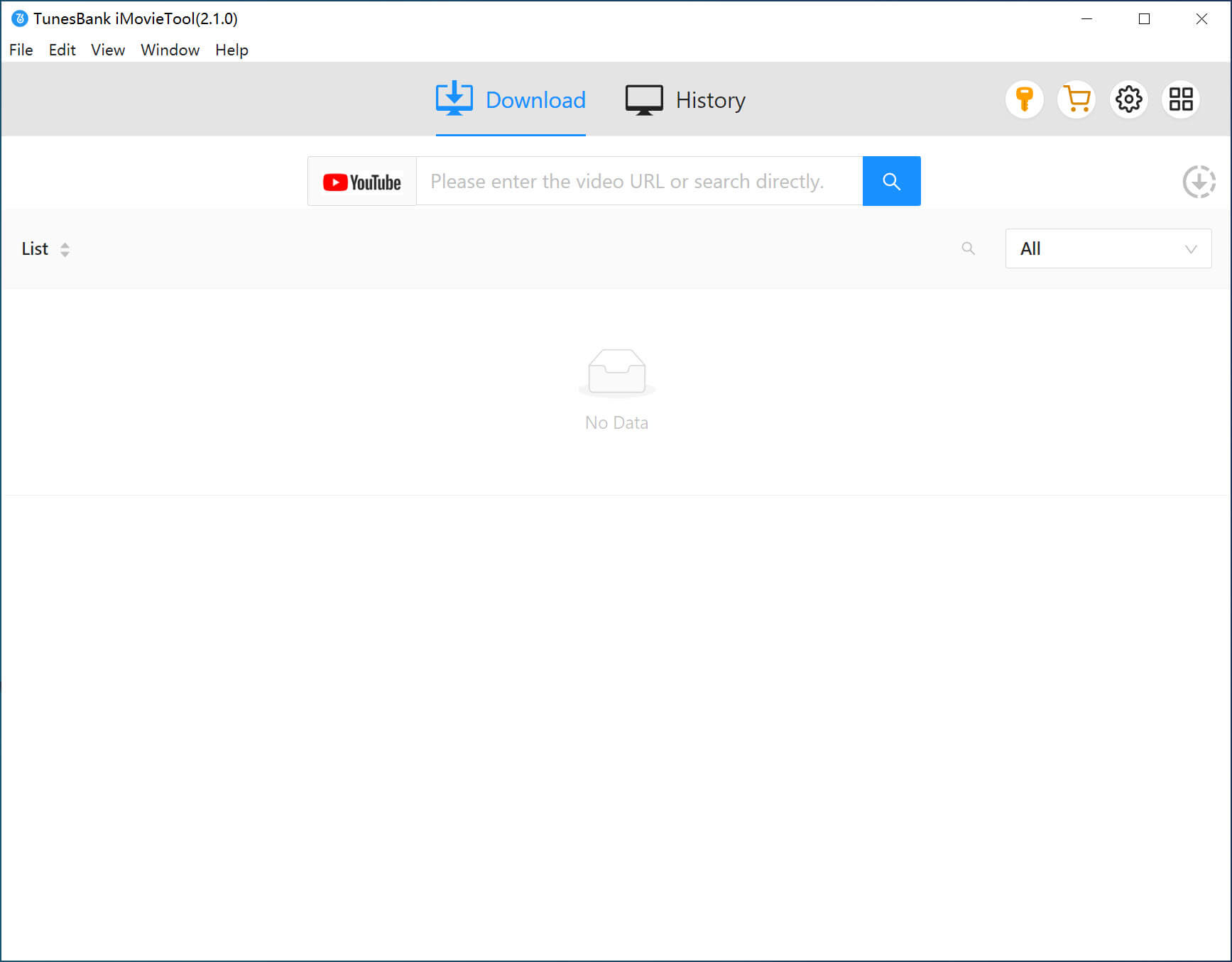
第二步、搜索 YouTube影片
登錄完成後,它就會自動跳轉到搜索頁面,您只需在搜索欄裡輸入您要下載的影片的標題或者關鍵詞,很快,它就會顯示出搜索結果,您可以上下滑動鼠標查看是否找到對應的影片
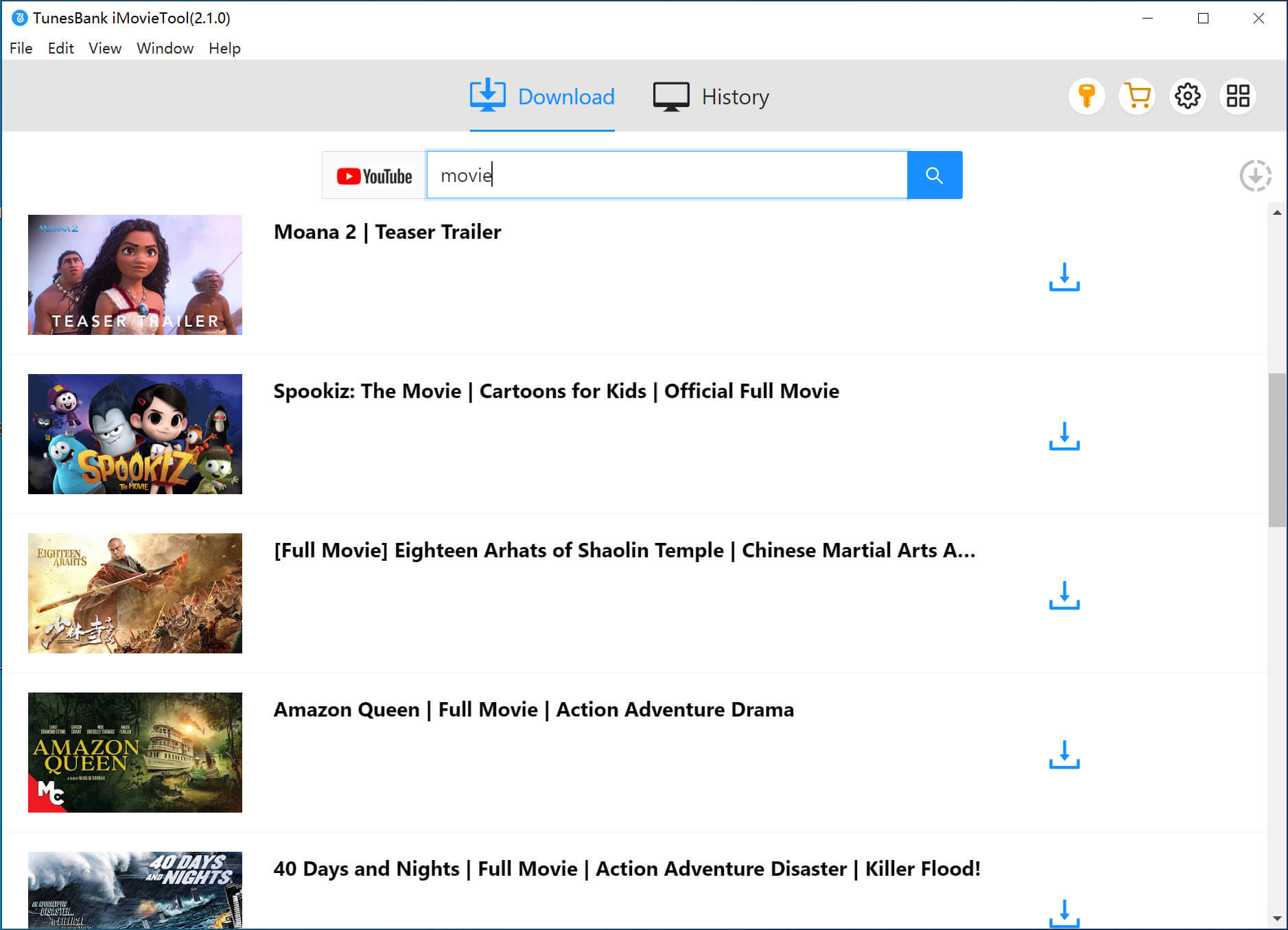
或許您也可以從 YouTube網站複製電影、電視節目的鏈接,然後將其粘貼到軟件的搜索欄也能快速找到。
第三步、自定義選擇輸出格式
一般預設會將影片輸出為MP4格式,不過你也可以選擇其他輸出格式,只需在打開軟件的右上角的設置菜單,在這您可以選擇 MP4/MKV輸出格式,音訊語言、字幕語言輸出、輸出資料夾等設定,
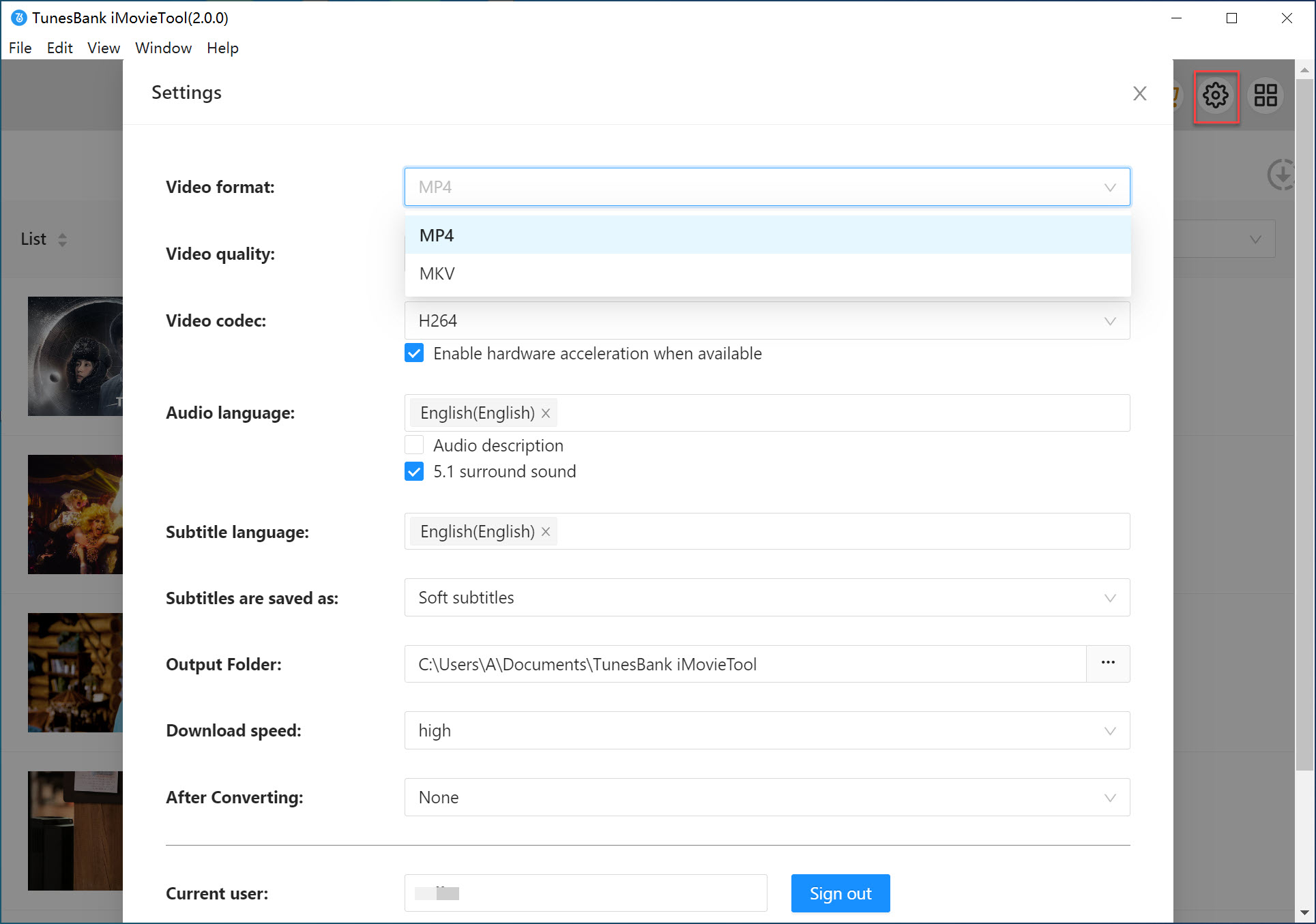
第四步、開始下載 YouTube影片
當您設定完設置後,你需要回到剛剛的搜索頁面,只需點擊影片右下角的「下載」按鈕,軟件便會快速將影片按照您的下載設定下載到本地。
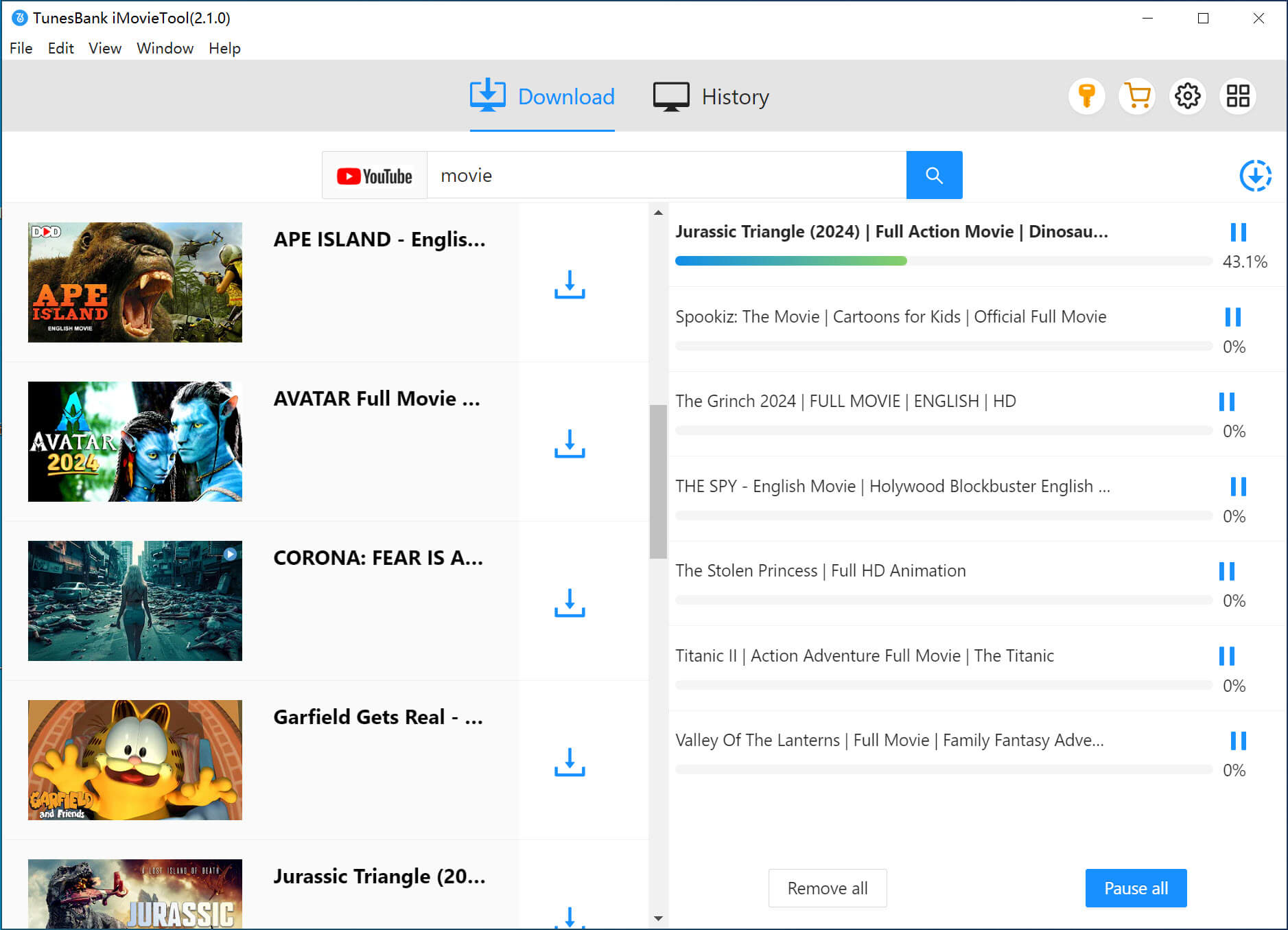
等待下載任務的時候,如果您還想下載器其它影片,只要按照上一步操作就能繼續下載,軟件會自動加載到下載列表,同時也支援批量下載。

第五步、查找下載的 YouTube電影
當影片下載完畢,如果你想查看下載的 YouTube影片,那麼你可以您打開「歷史記錄」菜單,你會看到影片已經以 MP4或MKV格式儲存到電腦本地。
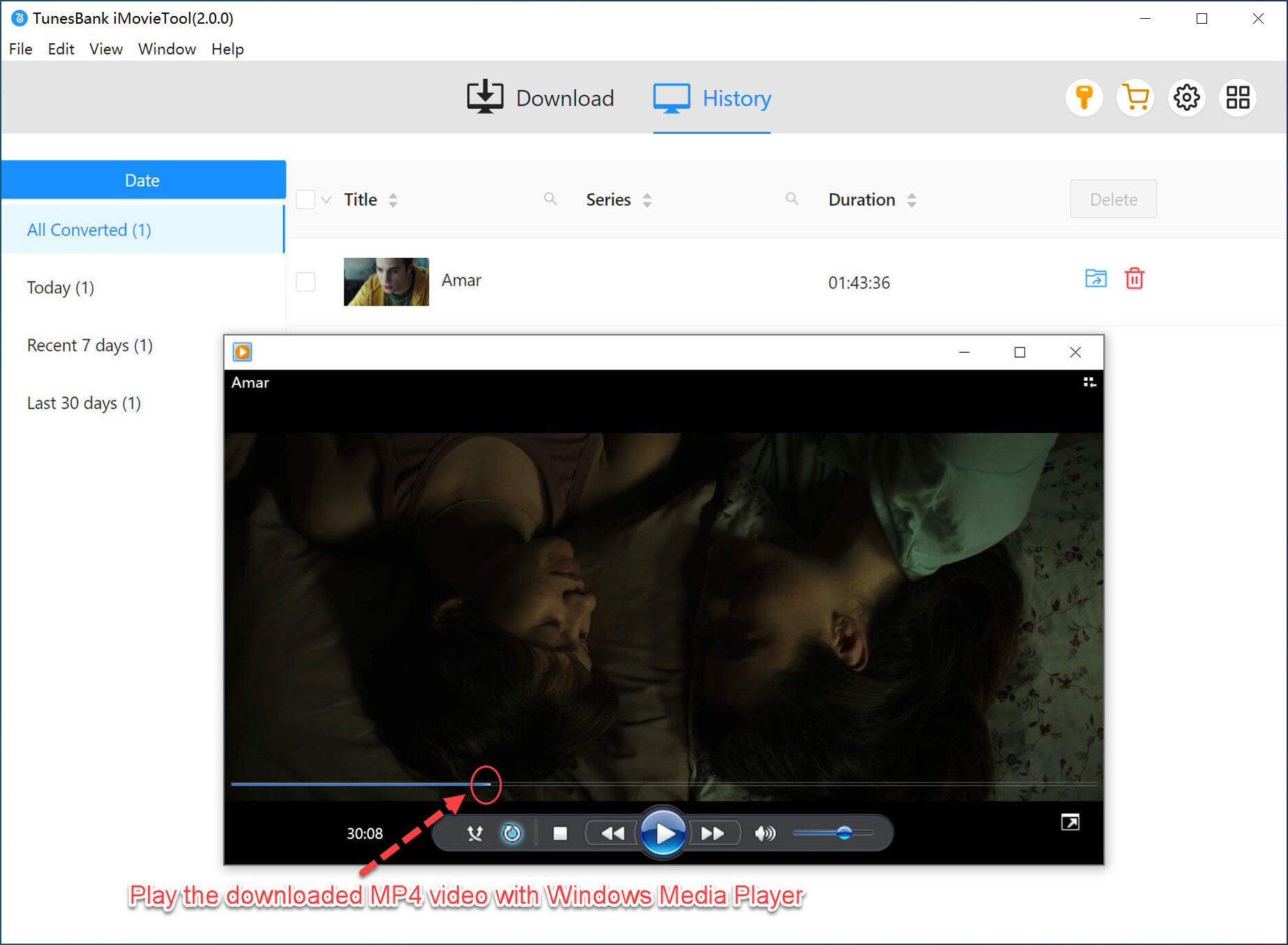
有關YouTube影片離線觀看的常見問題解答
問題一、如何在 Mac 上離線觀看YouTube 電影和電視節目?
您可能還想知道如何在 Mac 上離線觀看YouTube視頻。由於 YouTube網站僅支援串流媒體視頻,並且下載功能是 YouTube應用程式獨有的,因此您可能會感到很不公平,因為 Mac 上沒有可用的專用應用程式。不用擔心。在 Mac 上離線觀看 YouTube仍有一個解決方法。使用上面介紹的iMovieTool 串流影片下載器,你可以輕松將YouTube電影/電視節目下載到Mac上,這樣你就可以在Mac上離線觀看YouTube影片。
問題二、 YouTube影片下載可以持續多久時間
已下載的影片最多保留30天,開始播放的影片必須在48小時內觀看完畢,不然就會過期變得不可觀看,如果你未觀看完成,那麼你就需要將影片重新下載。、
如果你想永久保留YouTube影片,那麼請使用iMovieTool YouTube下載器,它不僅讓你無限制從YouTube下載影片,還能以MP4/MKV格式永久儲存到你的電腦上。
問題三、為什麼無法從YouTube下載影片
你可以檢查以下幾點,這些因素都可以導致你無法下載YouTube影片。
檢查您的會員資格是否已過期
檢查您所在的地區是否已推出 YouTube Premium
檢查 YouTube 應用程式的版本
檢查您的網路連線的可靠性
檢查您已在多少設備上下載了視頻
總結:
要離線觀看YouTube電影、電視節目,除了可以使用iPhone、iPad等行動裝置通過官方應用程式下載影片,下载后發現不能永久保存並且出現眾多限制要求。為了更好的觀影體驗,我強烈建議你使用iMovieTool Netflix 影片下載器,直接從YouTube App下載影片並以普通MP4/MKV格式儲存在你的Windows/Mac電腦上,幫您實現無需鏈接網絡隨時隨地離線觀看 YouTube電影、電視節目。
熱門解決方案
Comments
Sorry the comment has been closed.














Comments are off!